スポンサーリンク
iOS 14とiPadOS 14にアップデートしたら、「〇〇(アプリ名)は写真にアクセスしようとしています」というメッセージとともに「写真を選択」「全ての写真へのアクセスを許可」「許可しない」というメッセージが出てくるようになりました。
この記事では3つの選択肢の中でどれを選べばいいのか解説していきます。
「写真にアクセスしようとしています」って何?
まず初めに「写真にアクセスしようとしています」の意味について触れていきます。
iOS 14とiPadOS 14からAppleはセキュリティーを非常に高くしました。iOS 14とiPadOS 14でどう変わったのか、それよりも前のものと比較してみましょう。
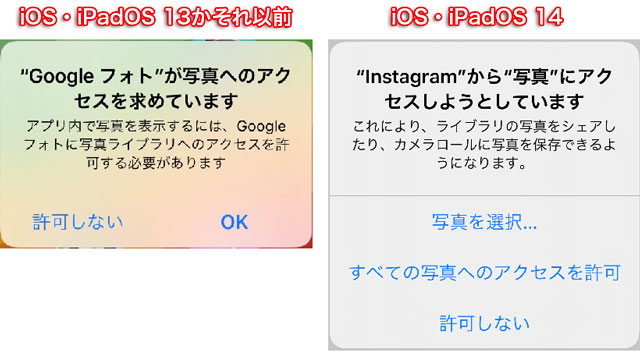
これまでは許可するかしないかの2択でした。それがiOS 14・iPadOS 14から様子が違います。
これまで通り使いたいなら
さて先にどれを選ぶと「これまで通り使えるのか」をお伝えすると、これまで通り写真を使えるようにするなら「全ての写真へのアクセスを許可」を選ぶのが正解です。
「写真を選択」を選んだらどうなるか
スポンサーリンク
では、写真を選択を選んだ場合どうなるのか?というと、結構面倒なことになります。
というのも、「写真を選択」を選んだ場合、初回に選んだ写真以外2回目からは表示されなくなるからです。
実際にTwitterで「写真を選択」を選ぶとどうなるか見ていきましょう。

- 写真を選択をタップ
- 写真が出てくるので、好きな写真をタップ
- 右上の完了をタップ
- 選択した写真だけが出てくるので、ツイートに使いたい写真をタップ
- 画面右上の追加するをタップ
以上でTwitterのツイートに写真が添付されます。ここまでは特に問題なさそうに思えるかもしれません。
ところが次回から上で選んだ写真しか、写真が出てこなくなってしまいます。
他の写真を出す方法
他の写真を出すためには以下の操作を行います。
ここではTwitterで他の写真を出す方法を紹介しますが、他のアプリの場合も基本的に操作は同じです。
- 設定を開く
- 下にスクロールしてTwitterを探してタップ
- 写真をタップ
- すべての写真をタップするか、選択した写真を編集をタップ
スポンサーリンク
すべての写真を選択した場合は、それで設定の画面を閉じてしまってOKです。
選択した写真を編集をタップすると、写真を選択する画面が出てくるので改めてTwitterで表示していい写真を選びましょう。









